- Введение
- Что такое архивирование?
- Преимущества использования архивов
- Виды архивов и форматы
- Программы для архивирования
- Как архивировать папку в Windows
- Архивирование на MacOS
- Архивирование в Linux
- Архивирование в мобильных устройствах
- Как создать защищённый архив
- Распаковка архивов
- Проблемы при архивировании
- Оптимизация размера архива
- Безопасность и архивы
- Часто задаваемые вопросы (FAQ)
- Заключение
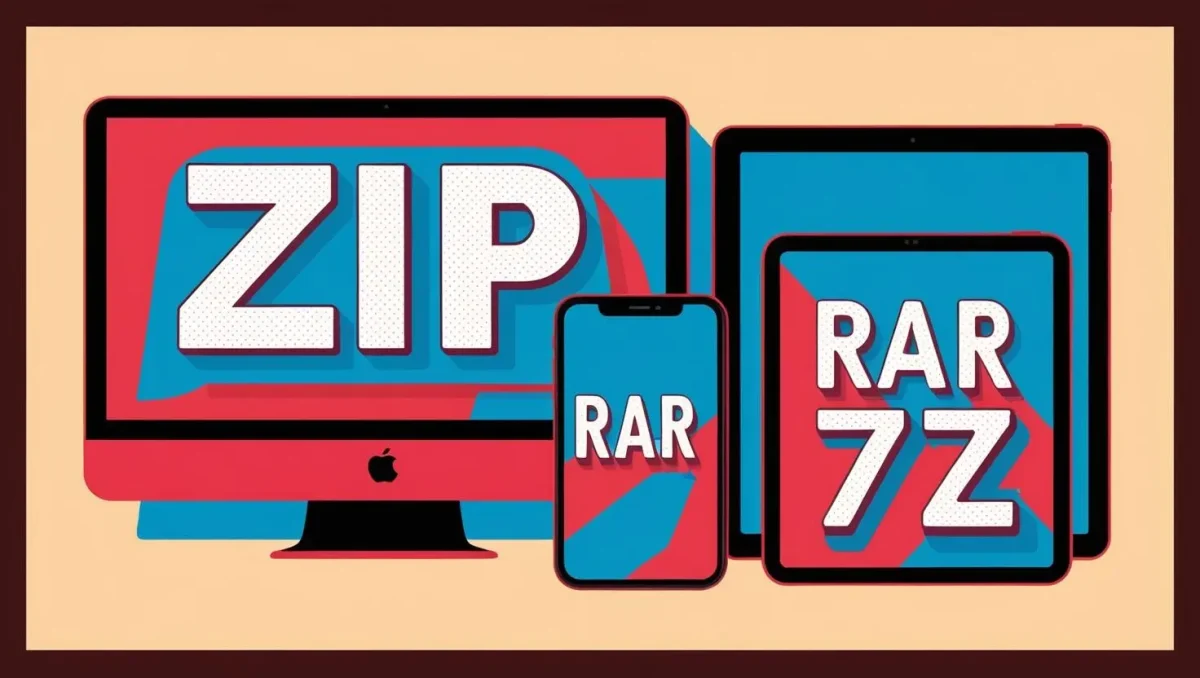
Введение
Архивирование папок — это удобный способ сжать данные, организовать файлы и обезопасить важную информацию. Благодаря архивам можно экономить место на диске и легко передавать большие объемы данных через интернет. В этой статье мы рассмотрим, как архивировать папку на разных операционных системах, какие программы для этого использовать и как защитить архивы паролем.
Что такое архивирование?
Архивирование — это процесс упаковки файлов и папок в один компактный файл, который занимает меньше места на диске. Это достигается сжатием данных. Архивы могут быть защищены паролем, зашифрованы для безопасности и упрощают передачу данных по сети.
Преимущества использования архивов
- Экономия места на диске: Сжатие данных уменьшает размер файлов.
- Упрощение хранения: Несколько файлов объединяются в один архив.
- Защита данных: Возможность установки пароля и шифрования.
- Удобство передачи: Легче отправить один файл, чем несколько.
Виды архивов и форматы
Существует множество форматов архивов, каждый из которых имеет свои особенности.
Популярные форматы архивов
- ZIP — универсальный формат, поддерживается большинством устройств.
- RAR — эффективное сжатие, но требует специальных программ для распаковки.
- 7z — высокое сжатие и поддержка шифрования.
- TAR.GZ — часто используется в Linux.
Сравнение популярных форматов
| Формат | Уровень сжатия | Поддержка пароля | Платформы |
| ZIP | Средний | Есть | Windows, MacOS, Linux |
| RAR | Высокий | Есть | Windows, MacOS |
| 7z | Очень высокий | Есть | Windows, MacOS, Linux |
| TAR.GZ | Высокий | Нет | Linux |
Программы для архивирования
Существует множество программ для создания и распаковки архивов. Рассмотрим самые популярные.
WinRAR
- Платная, но есть бесплатная пробная версия.
- Поддерживает RAR, ZIP и другие форматы.
- Возможность шифрования и защиты паролем.
7-Zip
- Бесплатная и с открытым исходным кодом.
- Поддерживает форматы ZIP, 7z и другие.
- Высокая степень сжатия.
WinZip
- Платная.
- Поддержка облачных хранилищ и интеграция с Microsoft Office.
- Прост в использовании.
Как архивировать папку в Windows
В Windows можно архивировать папку разными способами:
Встроенные средства Windows
- Щелкните правой кнопкой мыши на папке.
- Выберите «Отправить» → «Сжатая ZIP-папка».
- Задайте имя архива.
Использование WinRAR
- Установите WinRAR с официального сайта.
- Щелкните правой кнопкой мыши на папке.
- Выберите «Добавить в архив».
- Установите настройки (формат, сжатие, пароль).
- Нажмите «ОК».
Применение 7-Zip
- Установите 7-Zip.
- Щелкните правой кнопкой мыши и выберите «7-Zip» → «Добавить в архив».
- Выберите формат и уровень сжатия.
- Нажмите «ОК».
Архивирование на MacOS
На MacOS архивирование папок возможно как с использованием встроенных инструментов, так и с помощью сторонних программ.
Встроенные инструменты MacOS
- Сжатие через Finder:
- Выберите папку, которую хотите архивировать.
- Щелкните правой кнопкой мыши и выберите «Сжать [имя папки]».
- Создаётся ZIP-архив в той же директории.
- Архиватор MacOS:
- Поддерживает только ZIP-файлы.
- Прост в использовании, но не имеет настроек уровня сжатия.
Использование сторонних программ
- Keka: Бесплатный архиватор с поддержкой форматов ZIP, 7z, TAR и RAR.
- The Unarchiver: Поддерживает больше форматов, чем встроенный архиватор, но используется в основном для распаковки.
- WinZip для Mac: Платная программа с поддержкой шифрования и интеграцией с облачными хранилищами.
Архивирование в Linux
Linux предлагает гибкие возможности для архивирования как через командную строку, так и с помощью графических интерфейсов.
Командная строка: tar и gzip
Создание архива TAR.GZ:
bash
tar -czvf архив.tar.gz /путь/к/папке- c — создать архив.
- z — использовать сжатие gzip.
- v — вывод процесса в терминал.
- f — задать имя архива.
Распаковка архива:
bash
tar -xzvf архив.tar.gzГрафические интерфейсы
- File Roller (Archive Manager) — предустановлен в большинстве дистрибутивов GNOME.
- Ark — для KDE, поддерживает множество форматов.
- Xarchiver — лёгкий и быстрый, подходит для XFCE и LXDE.
Архивирование в мобильных устройствах
Архивировать папки можно не только на компьютерах, но и на смартфонах и планшетах.
Архиваторы на Android
- RAR for Android:
- Бесплатное приложение с поддержкой RAR, ZIP, 7z.
- Возможность установки пароля.
- ZArchiver:
- Поддерживает множество форматов.
- Лёгкий и удобный интерфейс.
Архиваторы на iOS
- Documents by Readdle:
- Мощный файловый менеджер с поддержкой архивов.
- iZip:
- Прост в использовании, интегрируется с облачными хранилищами.
Как создать защищённый архив
Защита архивов паролем помогает обезопасить конфиденциальные данные.
Установка пароля в WinRAR
- При добавлении в архив выберите «Установить пароль».
- Введите и подтвердите пароль.
- Выберите опцию «Шифровать имена файлов» для дополнительной защиты.
Использование 7-Zip
- В окне создания архива введите пароль в поле «Шифрование».
- Выберите метод шифрования AES-256.
Шифрование данных
- AES-256 — надёжный стандарт шифрования, используется в WinRAR и 7-Zip.
- Не забывайте пароли! Восстановление доступа к зашифрованным архивам невозможно.
Распаковка архивов
Для распаковки архивов можно использовать как встроенные инструменты, так и сторонние программы.
Встроенные функции ОС
- Windows: Двойной щелчок по ZIP-архиву открывает его как папку.
- MacOS: Двойной щелчок распаковывает архив автоматически.
- Linux: В графических менеджерах файлов доступна опция «Распаковать сюда».
Программы для распаковки
- WinRAR — распаковывает ZIP, RAR, 7z и другие форматы.
- 7-Zip — поддерживает максимальное количество форматов.
- PeaZip — бесплатная альтернатива с открытым исходным кодом.
Проблемы при архивировании
Иногда могут возникнуть ошибки или проблемы при создании и распаковке архивов.
Ошибки и их решения
- «Архив повреждён» — попробуйте использовать опцию «Восстановить архив» в WinRAR.
- «Неправильный пароль» — убедитесь в правильности ввода или проверьте раскладку клавиатуры.
- «Недостаточно места на диске» — освободите место или выберите другой диск.
Повреждённые архивы и восстановление
- WinRAR: Функция «Восстановить» доступна в меню «Инструменты».
- 7-Zip: Может распаковать неполный архив, пропустив повреждённые файлы.
Оптимизация размера архива
Для уменьшения размера архива можно использовать различные методы.
Выбор уровня сжатия
- Минимальный — быстрая скорость, но слабое сжатие.
- Максимальный — длительное сжатие, но максимальная экономия места.
Удаление ненужных данных
- Исключите временные файлы, кеши и дублирующиеся данные.
- Используйте программы для очистки папок перед архивированием.
Безопасность и архивы
Архивы могут быть уязвимы для вирусов и утечек данных.
Защита от вирусов
- Не открывайте архивы из неизвестных источников!
- Используйте антивирусы для проверки загружаемых архивов.
Безопасное хранение архивов
- Облачные хранилища с поддержкой шифрования (Google Drive, Dropbox).
- Съёмные носители (флешки, внешние жёсткие диски) с резервным копированием.
Часто задаваемые вопросы (FAQ)
- Какой формат лучше использовать?
ZIP подходит для большинства случаев, 7z — для максимального сжатия. - Можно ли архивировать уже сжатые файлы?
Да, но степень сжатия будет минимальной. - Как передать большой архив через интернет?
Используйте облачные хранилища (Google Drive, Dropbox).
Заключение
Архивирование — это удобный способ хранения и передачи данных. Используйте WinRAR или 7-Zip для Windows, встроенные инструменты MacOS и tar для Linux. Защищайте важные данные паролем и шифрованием.




